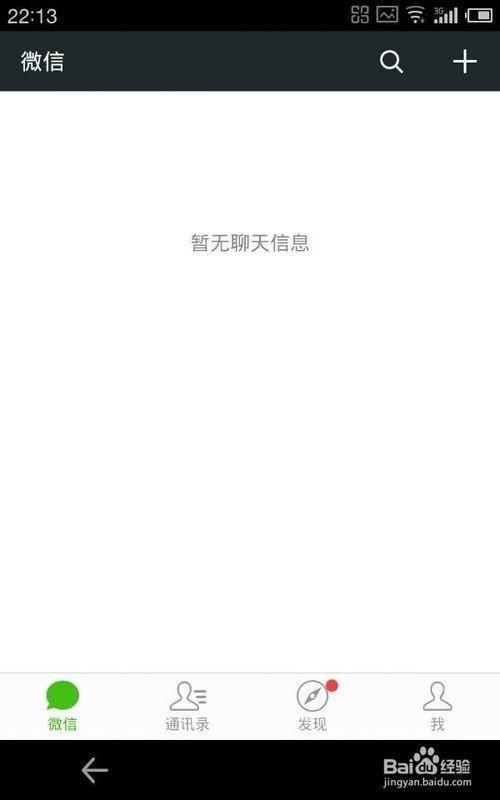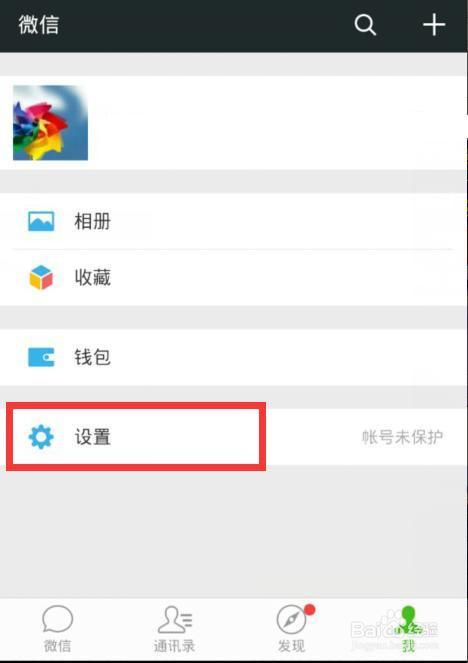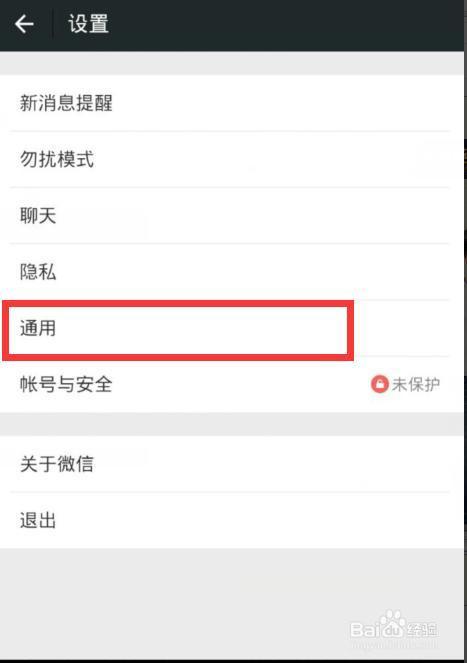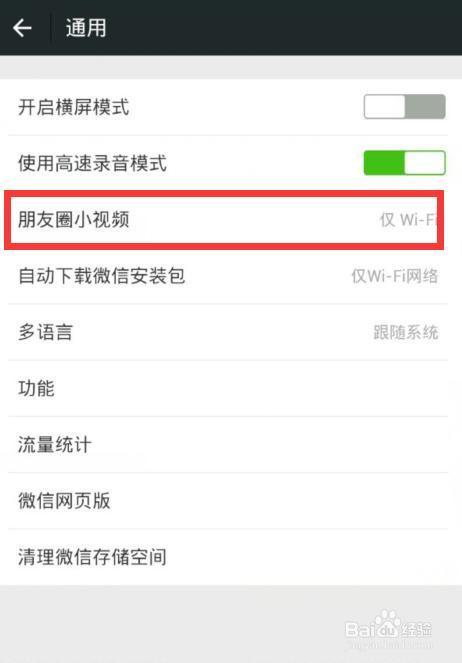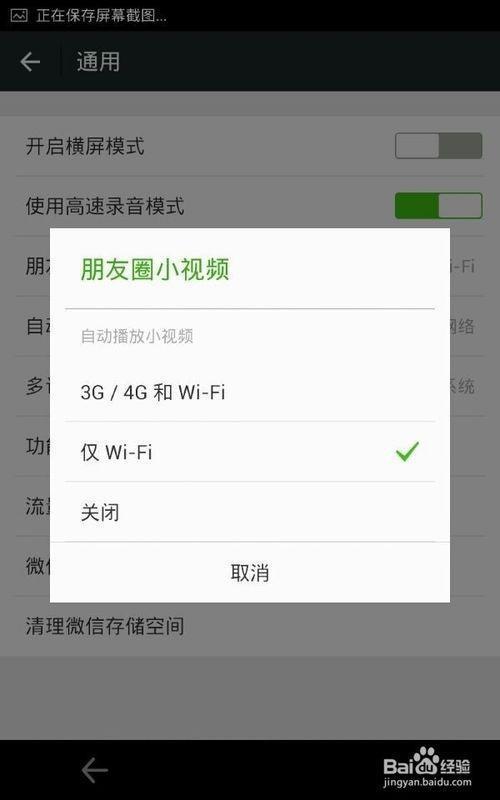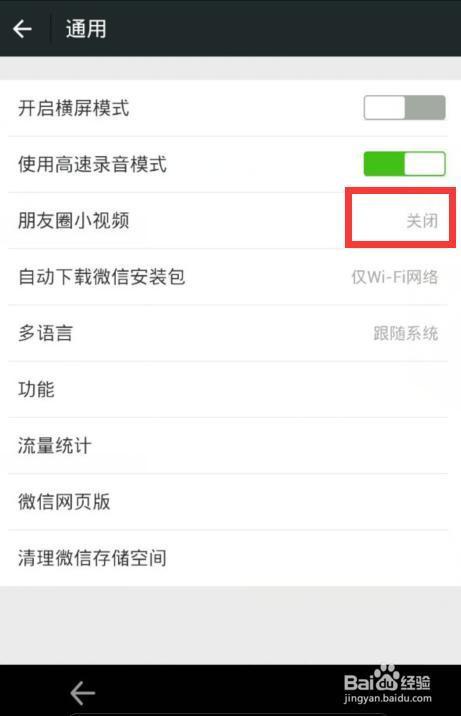微信小视频在哪里?微信怎么关闭小视频?
05-27
微信更新到6.0之后会有一个新的功能,那就是“小视频“,那么微信小视频在哪里?微信怎么关闭小视频?假如我们不想要使用该功能,想要关闭的话,该怎么操作呢?下面小编就为大家详细介绍一下,一起来看看吧!
工具/原料
微信6.0
方法/步骤
1、我们微信登录成功后,可以看到面板上有一个“我”选项,单击该选项。
2、单击后会显示到如图,我们可以看到面板的下方有一个“设置”选项,单击该选项。
3、单击设置后,然后单击面板上的“通用”选项。
4、单击通用后会进入到如图面板,这时候我们就可以看到有一个“朋友圈小视频”选项,单击该选项。
5、单击后会弹出一个对话框,此时我们单击对话框选项里面的“关闭”按钮。
6、单击关闭选项后会回到如图所示此时我们可以看到,朋友圈小视频已经成功关闭了。假如以后想要使用该功能的话,按照以上方法来操作即可,但是在选择的时候就不能选择“关闭”了。
END
以上就是微信小视频在哪里以及微信怎么关闭小视频的方法介绍,希望能帮到大家,谢谢阅读!